在如今信息时代,电脑已经成为我们生活中不可或缺的一部分。而操作系统作为电脑运行的基础,对于用户的使用体验至关重要。本文将详细介绍如何使用U盘启动盘来安装联想电脑上的Win10操作系统,以帮助广大用户轻松搭建自己的电脑系统。

准备所需材料和工具
1.确保你拥有一台联想电脑
2.准备一根空白U盘和一个可读取ISO镜像文件的电脑

3.下载并安装Rufus工具
制作U盘启动盘
1.打开Rufus工具,并插入空白U盘
2.在Rufus工具中选择正确的设备和分区格式
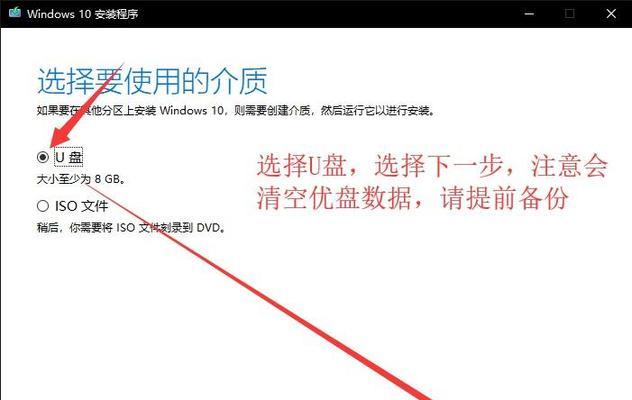
3.在“启动选择”中加载Win10系统镜像文件
4.点击“开始”按钮,等待Rufus工具制作U盘启动盘完成
设置联想电脑启动顺序
1.重启联想电脑,并按下相应的快捷键进入BIOS设置
2.在BIOS设置中找到“启动顺序”选项
3.将U盘设备移到第一位,并保存设置
使用U盘启动盘安装Win10系统
1.关闭联想电脑,并插入制作好的U盘启动盘
2.开机后按照提示按任意键进入U盘启动
3.进入系统安装界面后,选择安装语言和其他相关设置
4.点击“安装”按钮,开始安装Win10系统
5.按照界面提示完成系统安装过程
设置个人偏好和账户信息
1.在系统安装完成后,根据个人偏好设置时区和键盘布局等信息
2.输入个人微软账户信息,或选择创建一个新的账户
3.设置隐私选项和其他相关个性化设置
等待系统初始化
1.系统安装完成后,联想电脑会自动进行初始化配置
2.等待一段时间,直到系统完全初始化并进入桌面
更新系统和驱动程序
1.进入桌面后,联网连接
2.打开WindowsUpdate并更新系统至最新版本
3.更新联想电脑所需的驱动程序
安装常用软件和工具
1.根据个人需求,下载并安装常用软件和工具
2.如浏览器、办公软件、媒体播放器等
备份重要数据
1.在系统安装完成后,及时备份重要数据
2.使用外部存储设备或云盘进行数据备份
优化系统性能
1.调整系统设置,提升联想电脑的性能和稳定性
2.关闭自启动程序、清理垃圾文件等
安全防护和杀毒软件
1.安装并配置可靠的杀毒软件和防火墙
2.定期更新病毒库,并进行全盘扫描
创建系统恢复点
1.创建一个系统恢复点,以备不时之需
2.在系统运行稳定的情况下,进行创建
常见问题解决方法
1.如遇到安装过程中的问题,可以参考常见问题解决方法进行排查和修复
系统更新与维护
1.定期检查并安装系统更新补丁
2.维护系统健康,清理无用文件和程序
通过本文的教程,你已经学会了如何使用U盘启动盘来安装联想电脑上的Win10操作系统。这将帮助你轻松搭建自己的电脑系统,并提升使用体验。记得在安装完成后进行系统更新和维护,保持系统的健康和安全。祝你使用愉快!

介绍:随着技术的不断发展,越来越多的人选择使用U盘来启动IS...

SurfaceBook作为微软旗下的高端笔记本电脑,备受用户喜爱。然...

在如今数码相机市场的竞争中,索尼A35作为一款中级单反相机备受关注。...

在计算机使用过程中,主板BIOS(BasicInputOutputS...

在我们使用电脑时,经常会遇到一些想要截屏保存的情况,但是一般的截屏功...